Efectos de color, Inicio de aplicación de los efectos de color, Detención de los efectos de color – ETC SmartFade ML v1.1.0 User Manual
Page 50: N o t a
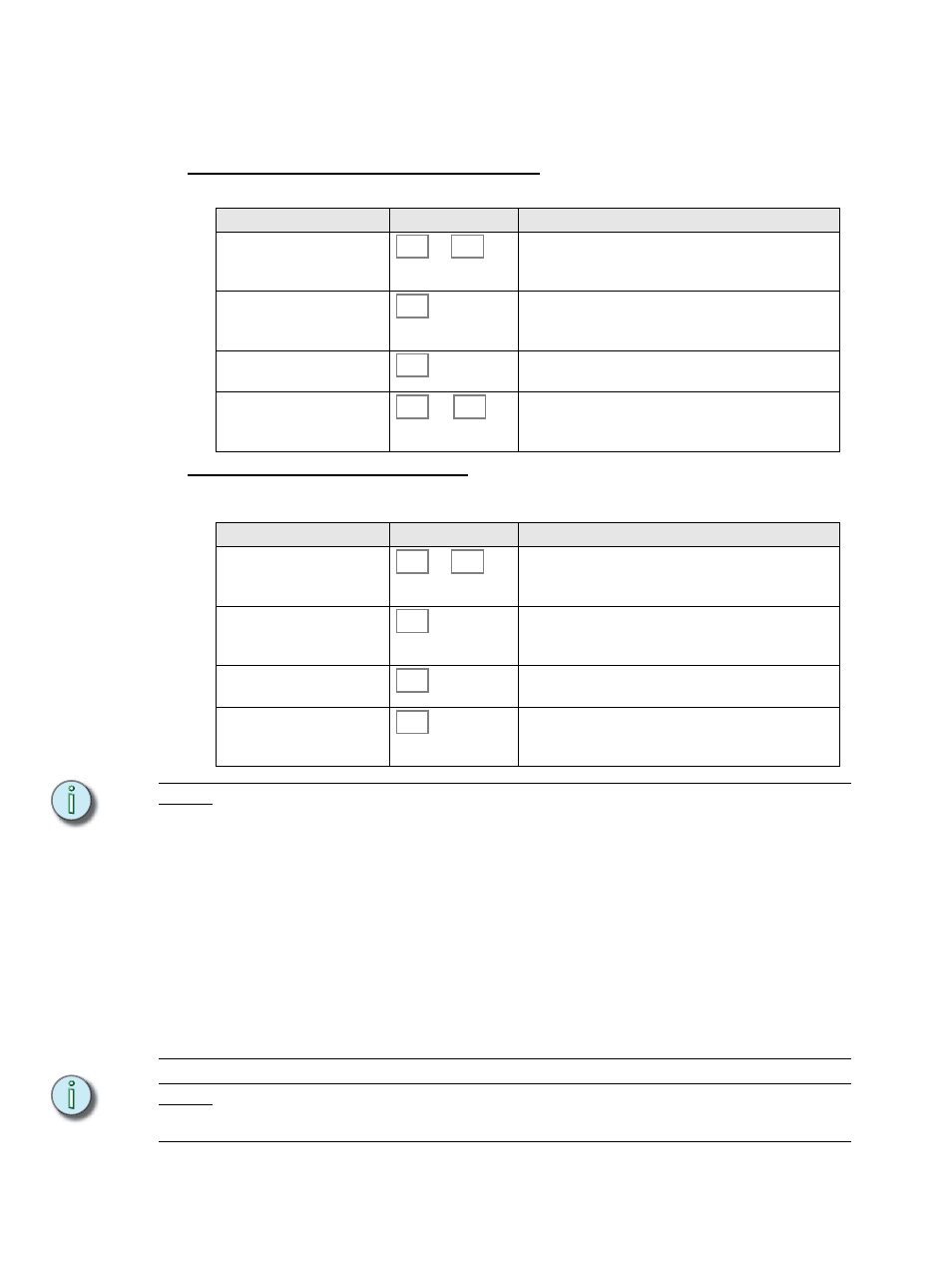
44
Manual del Usuario de SmartFadeML v1.1
Efectos de color
Los efectos de color están diseñados para ser aplicados específicamente a parámetros de
mezcla de colores CMY o RGB.
Inicio de aplicación de los efectos de color
Los efectos de color se pueden iniciar o editar e iniciar simultáneamente.
Detención de los efectos de color
Los efectos de color se pueden detener individualmente para el dispositivo o dispositivos
seleccionados.
N o t a :
Los efectos de color están diseñados a medida, basados en algunas situaciones de
iluminación comunes. El usuario puede experimentar libremente probando muchos otros
modos. A continuación, le ofrecemos una breve descripción de estos efectos:
1. Rainbow (arco iris) - Una serie de regulaciones a través de los colores del arco iris
2. Harlequin (arlequín) - Una serie de pasos a través de los colores del arco iris
3. Flames (llamaradas) - Parpadeo aleatorio de llamaradas en rojo y naranja
4. Meadow (pradera) - Procesos de regulación aleatorios en tonos verdes y amarillos
5. Cornfield (campo de maíz) - Proceso de regulación con transformación del verde en
azul
6. Aqua (agua) - Procesos de regulación aleatorios para pasar de tonos azulados a
blancos
7. Royal (real) - Procesos de regulación aleatorios para pasar de tonos azulados a
violetas
8. Miss Piggy - Procesos de regulación aleatorios para pasar de tonos rosas a blancos.
9. Freak-out - Parpadeo aleatorio a través de todos los colores a gran velocidad
10. Secondary (secundario) - Pasos a través de los colores secundarios (cian,
magenta, amarillo)
11. Primary (primario) - Pasos a través de los colores primarios (rojo, verde, azul)
N o t a :
Los efectos se almacenan únicamente en memorias y pasos de la secuencia principal
(stack). Si se modifican los efectos, se actualizarán también allí donde hayan sido
grabados previamente.
Acción
Consola
Resultado
1. Seleccionar los
dispositivos
...
Los botones de los dispositivos seleccionados se
encienden con la máxima intensidad (el modo de
selección de dispositivos debe estar activado).
2. Activar el modo de
efectos
El botón se ilumina. Los botones de selección de
efectos se encienden con la máxima intensidad. Los
vacíos mostrarán una luz tenue.
3. Seleccionar los efectos
de color
Todos los botones con efectos de color programados
se iluminarán con la máxima intensidad.
4. Seleccionar el efecto
lineal y el destino
...
Pulse uno de estos botones para seleccionarlo o bien
Acción
Consola
Resultado
1. Seleccionar los
dispositivos a detener
...
Los botones de los dispositivos seleccionados se
encienden con la máxima intensidad (el modo de
selección de dispositivos debe estar activado).
2. Activar el modo de
efectos
El botón se ilumina. Los botones de selección de
efectos se encienden con la máxima intensidad. Los
vacíos mostrarán una luz tenue.
3. Seleccionar los efectos
de color
Todos los botones con efectos de color programados
se iluminarán con la máxima intensidad.
4. Seleccionar la opción de
detener el efecto
Cuando se pulsa este botón, el efecto se detiene. La
consola volverá automáticamente al modo de
selección de dispositivos.
1
24
EFFECT
COLOR
1
11
1
24
EFFECT
COLOR
12
